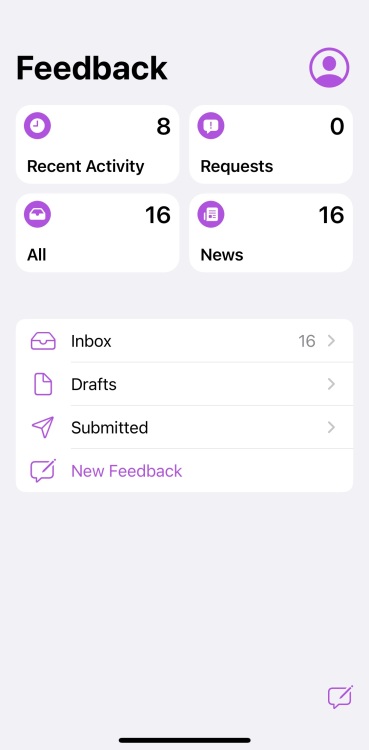Comment installer la version bêta publique d’iOS 17
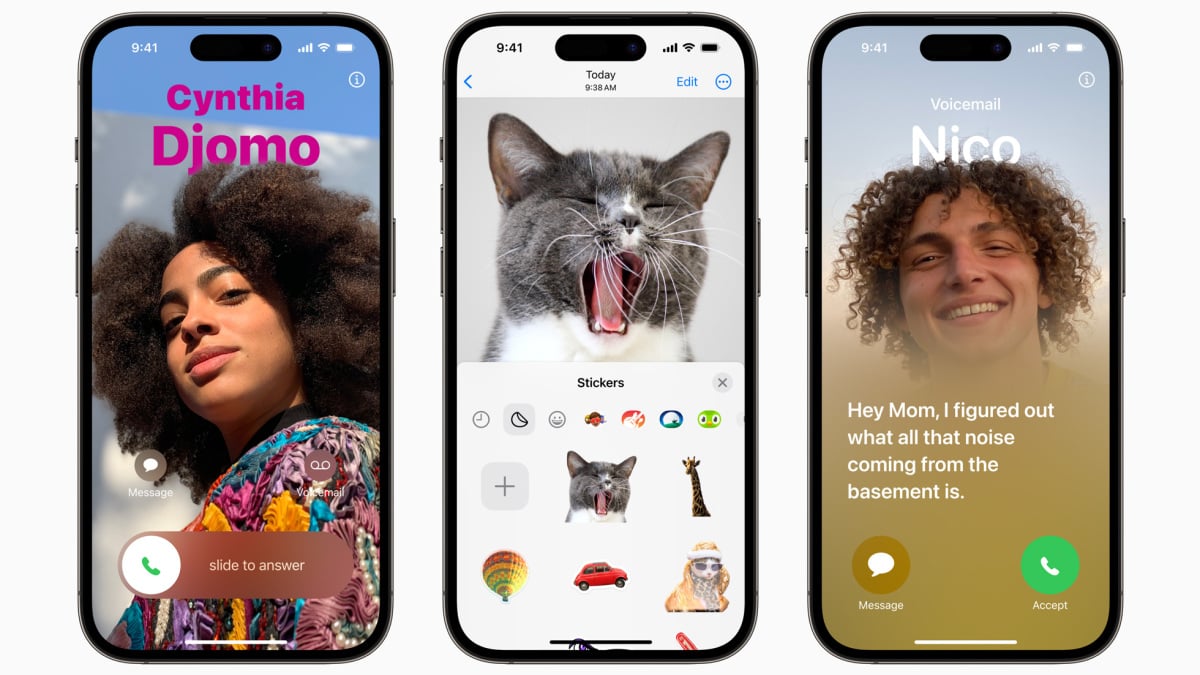
Découvrez les nouvelles fonctionnalités d’iOS 17 en quelques étapes simples.
Apple a publié la version bêta publique d’iOS 17, ce qui signifie que les utilisateurs d’iPhone peuvent désormais tester la dernière version du système d’exploitation.
Annoncé lors de la WWDC 2023, iOS 17 a été initialement publié en tant que version bêta pour les développeurs. Dans les années passées, cela signifiait que vous deviez être un membre payant de son programme de développement. Cependant, cette année, Apple l’a rendu gratuit et accessible à tous, ce qui diminue quelque peu le battage médiatique puisque de nombreux fans d’Apple le testent depuis plus d’un mois.
Mais Apple a déjà mis à jour iOS 17 avec des corrections de bogues et une amélioration des fonctionnalités, de sorte que la version bêta publique est beaucoup plus proche du produit fini qui sera officiellement publié cet automne. Si vous souhaitez explorer les nouvelles fonctionnalités par vous-même, voici comment installer et commenter.
- 30 minutes ou moins selon votre connexion Internet
-
Votre iPhone et un disque dur ou un système de sauvegarde dans le cloud
Étape 1 : Mettez à jour et sauvegardez votre iPhone
Vous ne pouvez installer la version bêta publique d’iOS 17 que si votre système d’exploitation actuel est mis à jour vers iOS 16.4 ou une version ultérieure. Assurez-vous que votre iPhone est à jour en accédant à Paramètres> Général> Mise à jour du logiciel. Ensuite, faites une sauvegarde de vos données iPhone actuelles. Comme pour tout logiciel bêta, il peut y avoir des bogues et des problèmes, vous voudrez donc tout sauvegarder si vous souhaitez revenir à iOS 16.
Étape 2 : Inscrivez-vous au programme de logiciel bêta
Si vous n’avez pas encore installé de mise à jour bêta, vous devrez vous inscrire au programme bêta d’Apple. Inscrivez votre iPhone en vous rendant sur https://beta.apple.com/ et en vous connectant avec votre identifiant Apple. Cela implique d’accepter les termes et conditions d’adhésion à un programme de pré-lancement Apple. Une fois inscrit, vous recevrez une notification sur votre iPhone indiquant que la version bêta publique est disponible. Si vous êtes déjà inscrit, passez à l’étape suivante.
Étape 3 : Ouvrir la mise à jour du logiciel
Ouvrez Paramètres> Général et appuyez sur Mise à jour logicielle. Sur cette page, vous devriez voir un bouton pour les mises à jour bêta. Appuyez sur cette option et sélectionnez iOS 17 Public Beta.
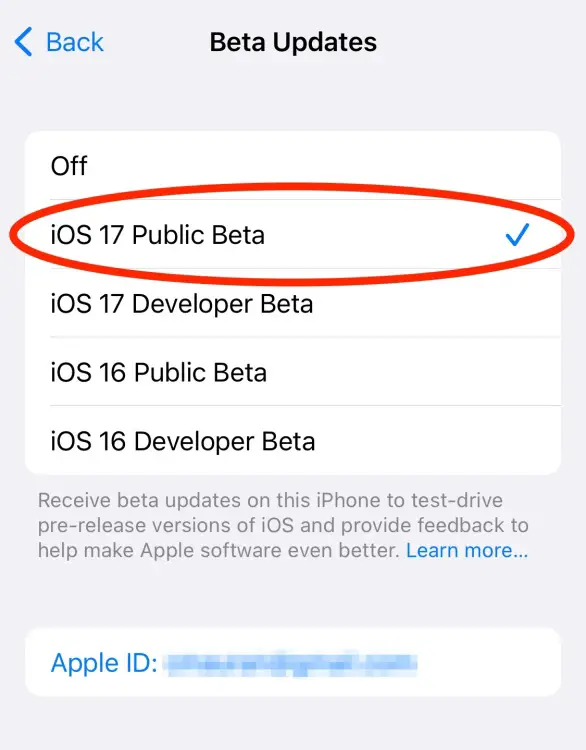
Étape 4 : Téléchargez et installez la version bêta publique d’iOS 17
Revenez ensuite à la page de mise à jour logicielle, où vous trouverez la mise à jour disponible pour téléchargement et installation.
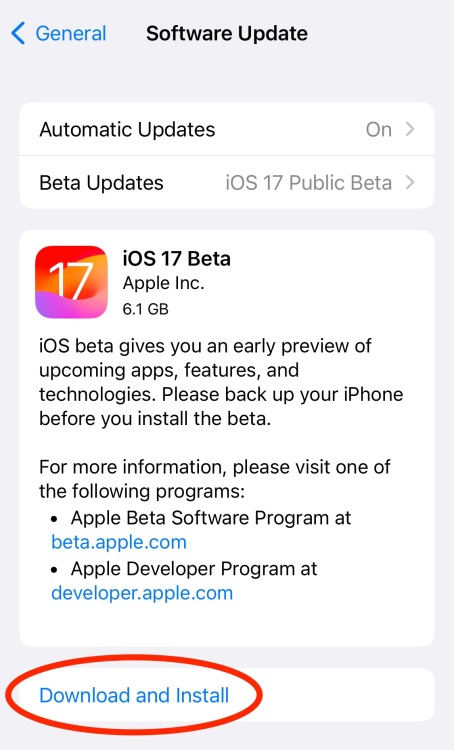
Étape 5 : Comment donner un feedback
En vous inscrivant à la version bêta publique d’iOS 17, vous avez le droit de donner votre avis sur tous les problèmes que vous rencontrez. Lorsque vous installez la version bêta, vous pouvez lancer l’application Feedback Assistant d’Apple, qui apparaîtra sur la deuxième page de votre écran d’accueil, et y soumettre des commentaires.